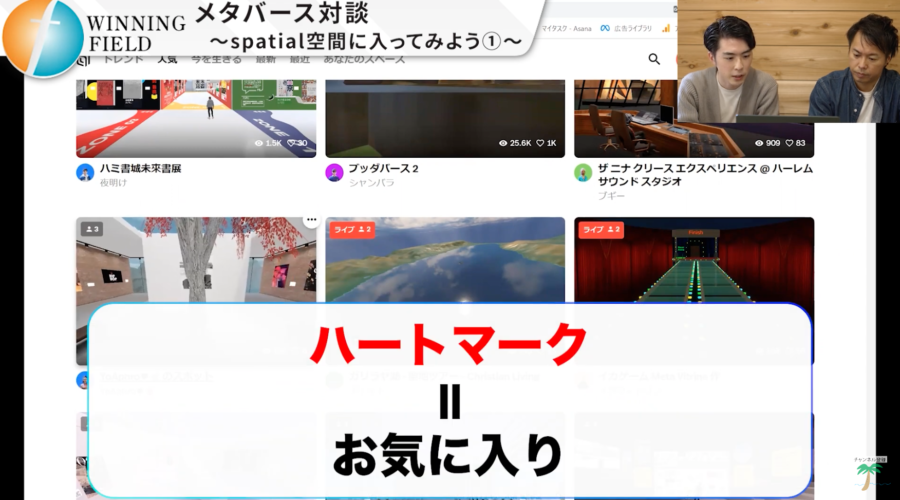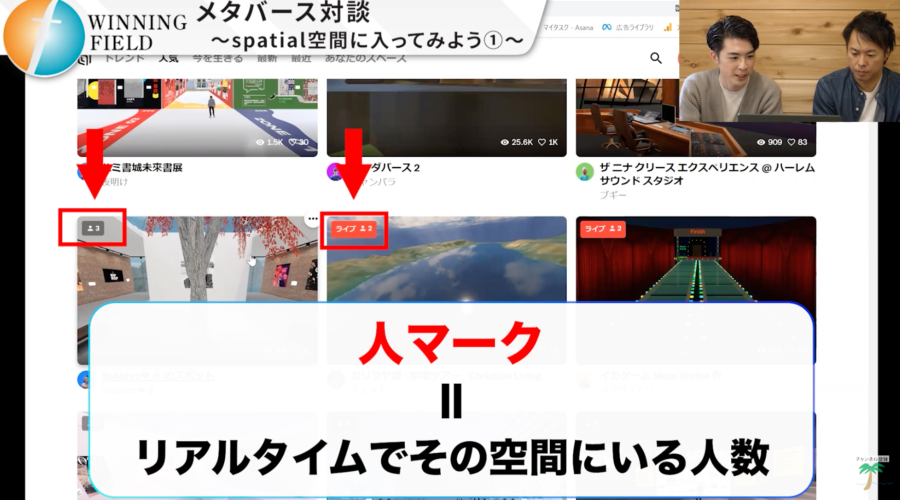【Spatial】話題のメタバースの始め方を、実際の画面で解説します!
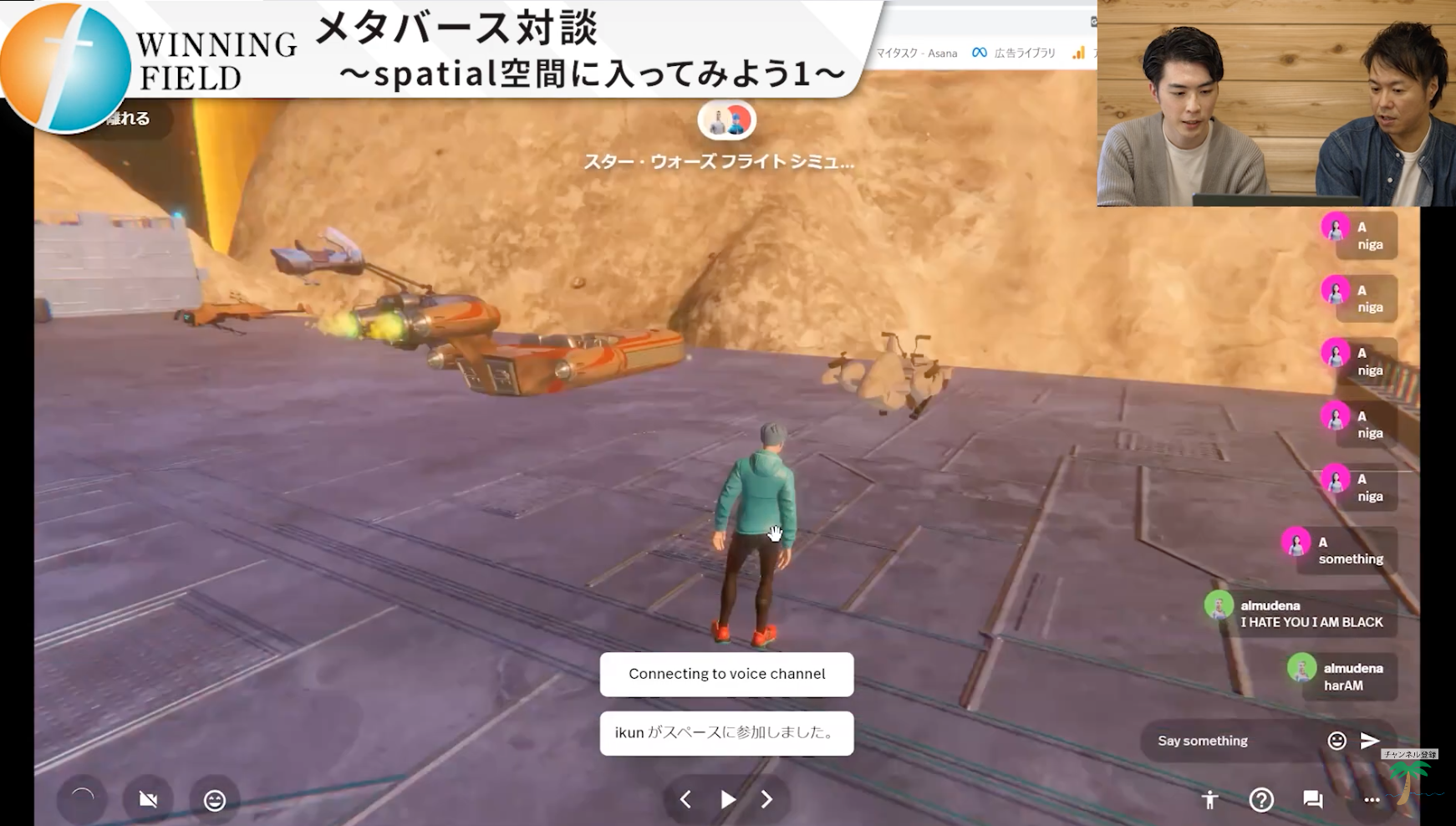
近頃、何かと話題のメタバース。
今回は中でも「Spatial(スペーシャル)」について、実際の画面をお見せしながら使い方や活用方法をご説明していきます。
本メディア「ウェマー!!」らしく、ゲーム実況風にわかりやすく解説していきますので、メタバースの全貌をつかみたい方は、ぜひ最後までご覧ください。
目次
Spatialの特徴
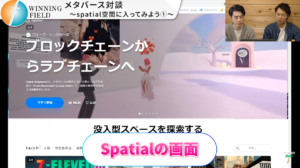
メタバースにはいくつものプラットフォームがありますが、まずはSpatial独自の利点についていくつか特徴的なものを説明します。
他のプラットフォームと比較した際の利点は、大きく分けて次の3つです。
・さまざまなデバイスから入室できる
・アップデートの頻度が高い
・商用利用が可能
さまざまなデバイスから入室できる
一般的なプラットフォームでは、VRゴーグルだけに対応していて、それがなければ入室できないこともしばしば。
一方でSpatialでは、パソコンやスマホにも対応しているので、自分が持っているデバイスを使用できるため参入障壁が低いのがポイントです。
アップデートの頻度が多い
メタバースはこれからますますの発展が予想されますが、逆を返せばまだまだ途上だと言えますよね。
そんな中でSpatialの進化はとても早く、アップデートがスピーディーです。
ユーザーが欲している機能がすぐに追加されたり、画面の解像度が良化したり、改善の速度が非常に優秀です。
商用利用が可能
他のメタバースでは、利益が発生してしまうような商用利用については有料プランのみで許可されているケースが多いのが現状です。
一方でSpatialでは無料プランでも商用利用OK。
また他のメタバースプラットフォームがアニメチック・ゲームチックなデザインが多いのに対して、Spatialはビジュアルがスタイリッシュなのもビジネス利用に適しているように感じます。
実際の画面で使い方を見てみよう!
登録すれば誰でも無料で使用できるSpatial。
サイトにアクセスすると、右上にログインボタンがあります。
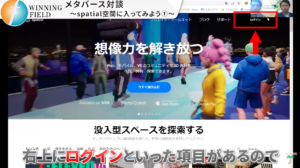
ここからGoogleなど、個人で持っている外部アカウントと紐付けることが可能で、これだけで登録が済んでしまいます。
非常に簡単ですよね!
ちなみに補足説明ですが、ブラウザで日本語変換していますが、元々は日本語表記です!
(Googleの拡張機能で変換できるので、安心!)
メタバース空間を調べてみよう

メタバース空間はさまざまなカテゴリで管理されています。
「トレンド」や「人気」といった項目があり、例えば後者だと、クリエイターさんが作った空間の中でアクセス数が多かったり注目されたりしているスペースが載っています。
この「人マーク」がリアルタイムで入室しているユーザーの数で、ハートに関してはお気に入り登録の数です。
お気に入り登録をしておくことで、その空間でイベントがあった時に通知が届くようになるので便利です。
例えば実際に私がお気に入り登録しているスターウォーズの空間をクリックして入室してみましょう!
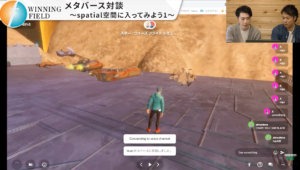
▲こんな感じです!
空間内での画面の見方について
メタバース空間内の画面を実際に見ていきましょう!

まずは左下にあるマイクのマーク!
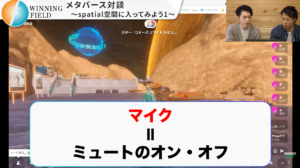
これをオンにすることで、空間内でのボイスチャットが可能になります。
ちなみに「空間内全部に同じ音量で届く設定」と「空間内の近くでないと聞こえない設定(メタバース空間内での距離に応じて音量が変わる)」の2種類があります。
それぞれ空間の製作者が設定できるものですが、イベントなどでは全員の声が均等に聞こえてしまうとノイズになってしまうこともあるので、ある程度届く範囲を決められるのはとても便利ですよね!
続いてカメラのマークです!
これを押すことでカメラの権限が許可されて、アイコンの上に自分の実際の顔が映る仕様になっています。
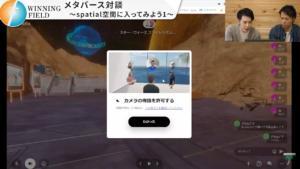
アバターでもジェスチャーなどで感情を伝えることはできますが、もっとダイレクトにコミュニケーションを取りたいときに使用します。
(ちなみに恥ずかしいので、基本的に消しています)
またコミュニケーションとしては、コメントでのチャット機能も搭載しています。
イベントの際には、このチャット機能をログのように使用することで、後から入室した人にもアナウンスができるのが便利です。

右下の三点リーダーからさまざまな設定を行うことも可能。

このあたりは一般的な他のアプリケーションとほとんど同じですね!
入室した側が行う個人的な設定もあれば、先ほどの「ボイスチャットが届く範囲」など、管理者であれば、空間自体の設定などもこちらから行います。
ただ難しい設定はほとんど必要ないように感じます。
パソコンの場合は画面をホールドしたまま動かすことで視点を変えられて、キーボードの矢印で空間内を自由に移動できる!
ほとんどゲーム感覚ですね。
自分だけの空間を作るのも簡単!
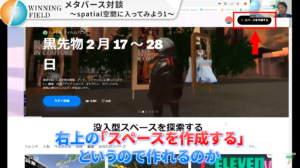
空間に入室するだけでなく、なんと無料で空間作成までできてしまうのが「Spatial」のすごいところ!
右上の「スペースを作成する」というボタンから、数百万円はかかっているであろう空間がテンプレートとして使用できるんです。
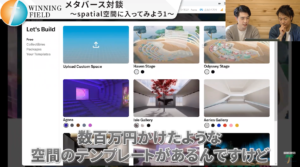
もちろん有料でさまざまな課金をしていくこともできますが、トライアルであればこれだけでもバッチリ。
無料のテンプレートでもウェビナーを行うなどの商用利用としては十分!
スライド資料やZoomの画面を共有することもお手のもので、使い勝手も抜群です。
いかがでしたか?
パソコン・スマホさえあれば、誰でも無料で参入できる「Spatial」。
メタバースが少しでも気になっている方であれば、一番最初に始めやすいプラットフォームとしておすすめです!
動画では実際の画面をお見せしながらさらに詳しい使い方を解説していますので、気になる方はぜひチェックしてみてください!
ライタープロフィール

- 横浜市出身。気がつけばライター歴10年のフリーライター。得意ジャンルは取材記事、マーケティング、その他諸々。いつもお酒を飲んでいるので、酔っ払っているのか、シラフなのかわかりづらい。まじめな記事も、ふざけた記事も、どんとこい。
最新の投稿
RECOMMENDこちらの記事も人気です!
-
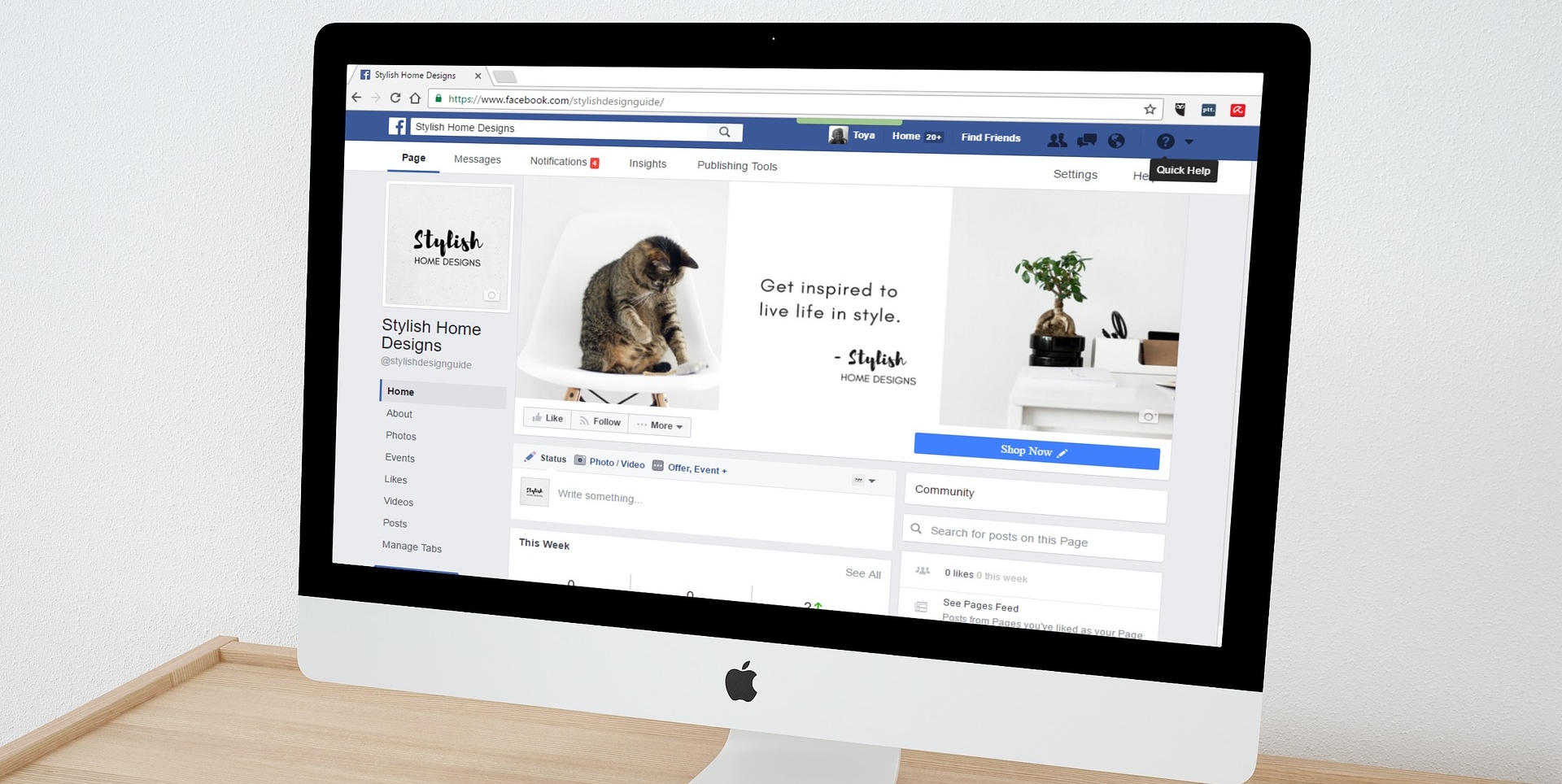
広告予算を無駄にしないFacebook広告の入札戦略とは?
Facebook広告 新着情報 -

【セミナー直前インタビュー】 Googleアナリティクスを知ってスキルアップを目指そう!講師の江口さんに直前インタビュー!!
News インタビュー 新着情報 講座・セミナー情報 講座情報 -

WEBマーケティングを活用して、人生を変えた3人!!
WEBマーケティング Web広告入門 新着情報 -

ランディングページ(LP)制作の見積もりの相場は⁉規模ごとの費用・料金・見積り・依頼・会社詳細案内
HP制作・構築施策 WEBマーケティング 新着情報 -

【暴露】知らないと恐ろしいアフィリエイトの闇を全て晒します!
WEBマーケティング Web広告入門 新着情報 -
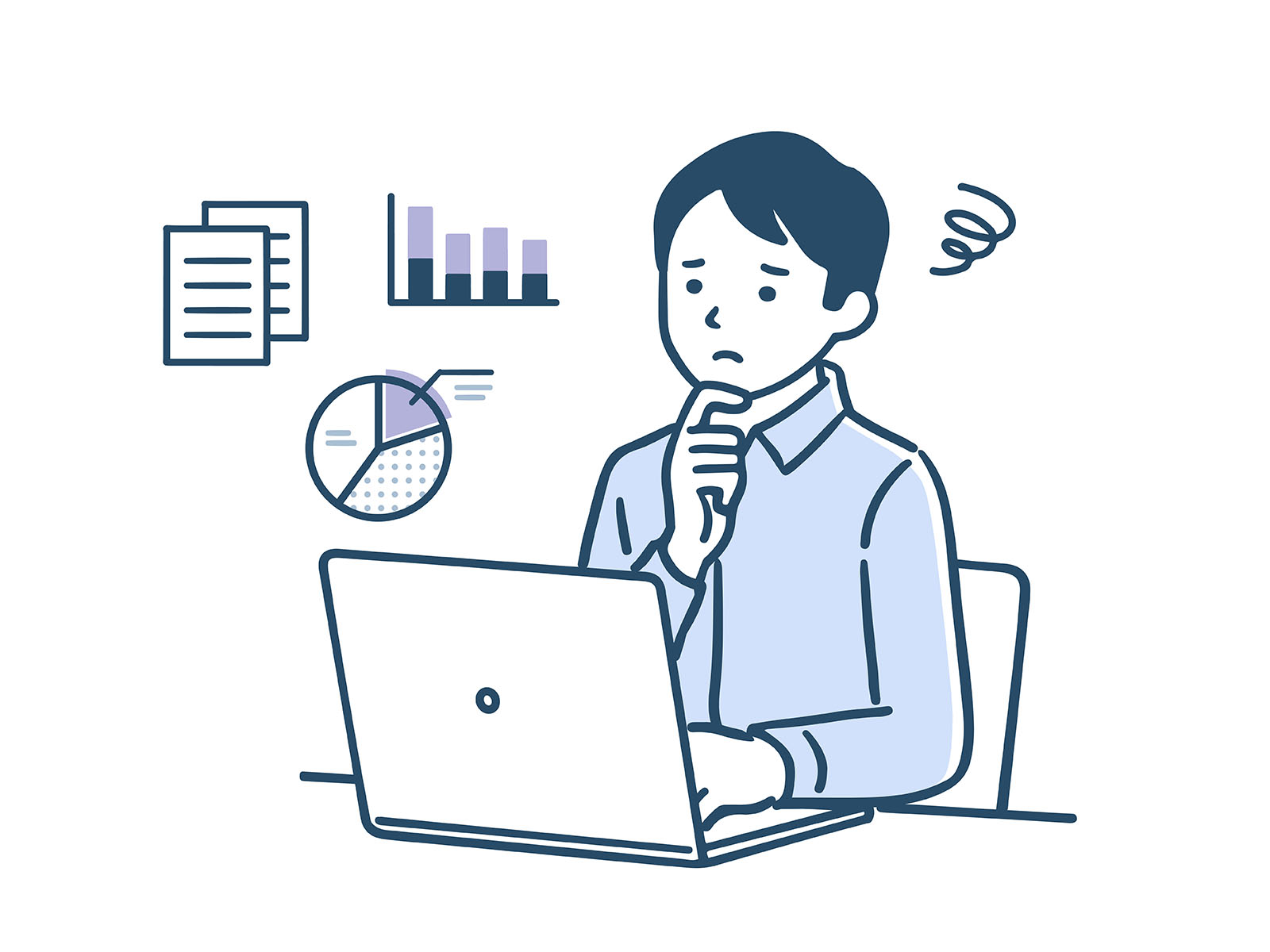
WEB広告代理店の闇の暴露 4選!あるべきWeb広告代理店の姿とは?
WEBマーケティング Web広告入門 新着情報